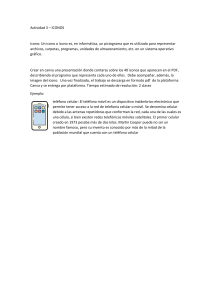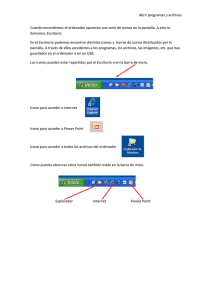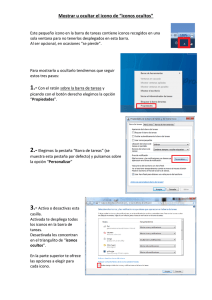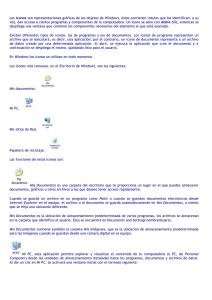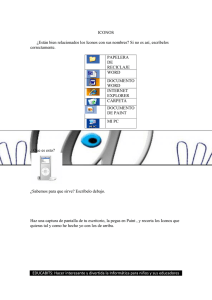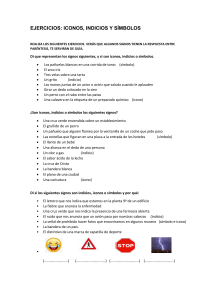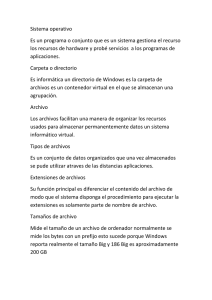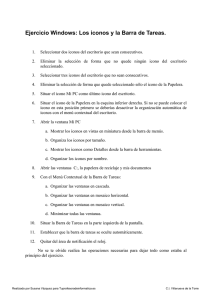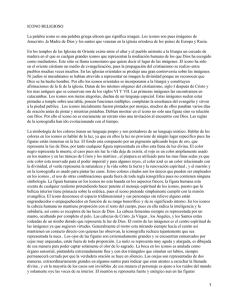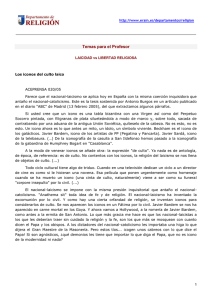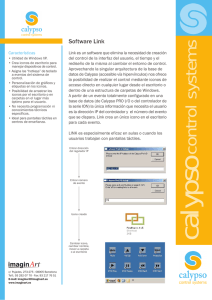Significado de los iconos que aparecen en Aprende Lógica
Anuncio
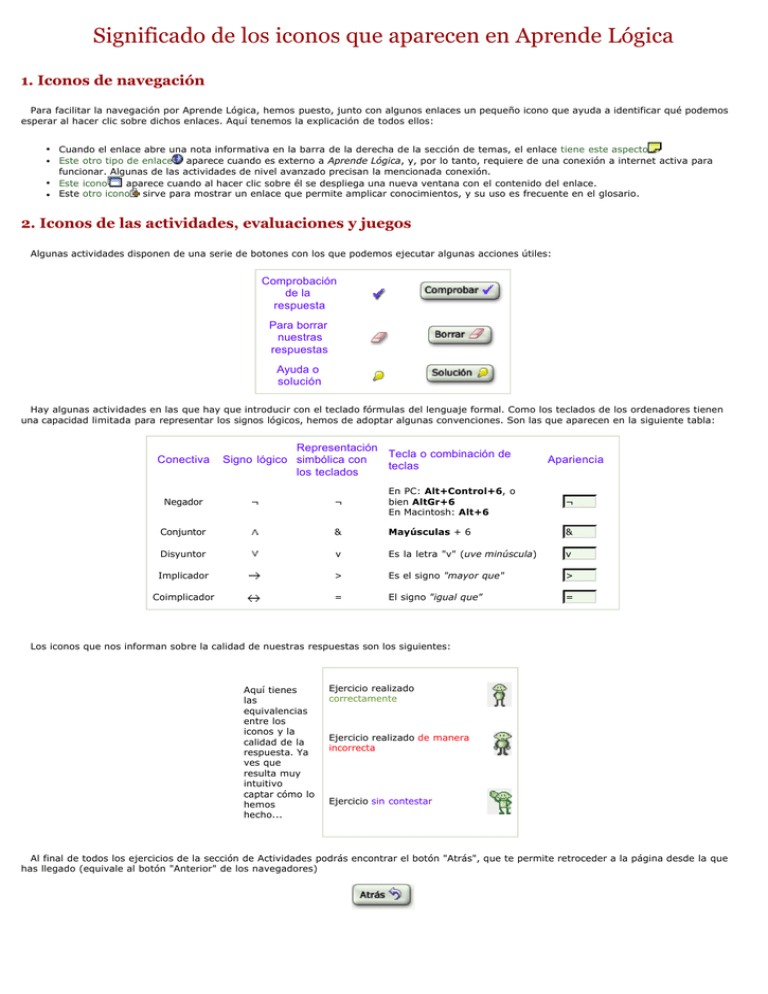
Significado de los iconos que aparecen en Aprende Lógica 1. Iconos de navegación Para facilitar la navegación por Aprende Lógica, hemos puesto, junto con algunos enlaces un pequeño icono que ayuda a identificar qué podemos esperar al hacer clic sobre dichos enlaces. Aquí tenemos la explicación de todos ellos: Cuando el enlace abre una nota informativa en la barra de la derecha de la sección de temas, el enlace tiene este aspecto Este otro tipo de enlace aparece cuando es externo a Aprende Lógica, y, por lo tanto, requiere de una conexión a internet activa para funcionar. Algunas de las actividades de nivel avanzado precisan la mencionada conexión. Este icono aparece cuando al hacer clic sobre él se despliega una nueva ventana con el contenido del enlace. Este otro icono sirve para mostrar un enlace que permite amplicar conocimientos, y su uso es frecuente en el glosario. 2. Iconos de las actividades, evaluaciones y juegos Algunas actividades disponen de una serie de botones con los que podemos ejecutar algunas acciones útiles: Comprobación de la respuesta Para borrar nuestras respuestas Ayuda o solución Hay algunas actividades en las que hay que introducir con el teclado fórmulas del lenguaje formal. Como los teclados de los ordenadores tienen una capacidad limitada para representar los signos lógicos, hemos de adoptar algunas convenciones. Son las que aparecen en la siguiente tabla: Conectiva Representación Tecla o combinación de Signo lógico simbólica con teclas los teclados Apariencia ¬ En PC: Alt+Control+6, o bien AltGr+6 En Macintosh: Alt+6 ¬ Conjuntor & Mayúsculas + 6 & Disyuntor v Es la letra "v" (uve minúscula) v Implicador > Es el signo "mayor que" > Coimplicador = El signo "igual que" = Negador ¬ Los iconos que nos informan sobre la calidad de nuestras respuestas son los siguientes: Aquí tienes las equivalencias entre los iconos y la calidad de la respuesta. Ya ves que resulta muy intuitivo captar cómo lo hemos hecho... Ejercicio realizado correctamente Ejercicio realizado de manera incorrecta Ejercicio sin contestar Al final de todos los ejercicios de la sección de Actividades podrás encontrar el botón "Atrás", que te permite retroceder a la página desde la que has llegado (equivale al botón "Anterior" de los navegadores)